Detaillierte Anleitungen zur Benutzung finden Sie in der Bedienungsanleitung.
[. . . ] 4 Metronomeinstellung . . . . . . . . . . . . . . . . . . . . . . . . . . . . . . . . . . . . . . . . . . . . . . . . . . . . . . . . 5 Stummschalten des Glockentons. . . . . . . . . . . . . . . . . . . . . . . . . . . 5 Einstellen der Metronomlautstärke. . . . . . . . . . . . . . . . . . . . . . . . . 6 Einstellen der Anschlagempfindlichkeit der Tastatur. . . . . . . . [. . . ] Wenn Sie im Display zur Bestätigung aufgefordert werden, drücken Sie die [+/YES]-Taste, um den Speichervorgang auszuführen, oder die [-/NO]-Taste, wenn Sie ihn abbrechen möchten. Falls Sie einen vorhandenen Dateinamen angegeben haben, werden Sie im Display zur Bestätigung aufgefordert. Drücken Sie [EXECUTE] oder [+/YES], wenn die Datei überschrieben werden soll, oder [-/NO] zum Abbrechen. Wenn der Vorgang beendet ist, erscheint kurz die Meldung , , Completed" (Abgeschlossen), und es wird zum vorigen Display zurückgeschaltet. Drücken Sie die [EXIT]-Taste, um das Song-Edit-Display zu verlassen.
11
Referenzhandbuch
29
Erstellen/Bearbeiten eigener Styles (Style Creator)
Dieses Instrument besitzt eine Style-Creator-Funktion, mit der Sie eigene Styles aufnehmen und speichern können. Aufgenommene Styles können genau wie Preset-Styles abgespielt werden.
Style-Struktur
Style-Daten bestehen aus vierzehn Sections, die jeweils acht separate Parts besitzen.
FILL IN AD INTRO 13 MAIN AD ENDING 13
8 Parts in jeder Section Parts: Rhythm 1, Rhythm 2, Bass, Chord 1, Chord 2, Pad, Phrase 1, Phrase 2
Part 1 x8
Mit dem Style Creator können Sie einen Style erstellen, indem Sie die einzelnen Parts separat aufnehmen oder Pattern-Daten von anderen vorhandenen Styles importieren. Nachfolgend sind einige der Unterschiede zwischen der Style- und der Song-Aufzeichnung aufgeführt: · Loop-Aufnahme
Bei der Style-Wiedergabe werden mehrere Takte eines Rhythmus-Patterns in einer , , Schleife" wiederholt; auch die Style-Aufzeichnung erfolgt unter Verwendung von Schleifen. Wenn Sie beispielsweise die Aufnahme mit einer zwei Takte langen MainSection starten, werden diese zwei Takte wiederholt aufgezeichnet. Aufgenommene Noten werden von der nächsten Wiederholung an wiedergegeben, so dass Sie gleichzeitig aufnehmen und das zuvor aufgezeichnete Material anhören können.
· Overdub-Aufnahme
Bei dieser Methode wird auf einer Spur, auf der bereits Daten aufgezeichnet sind, neues Material aufgenommen, ohne die vorhandenen Daten zu löschen. Bei der StyleAufnahme werden aufgezeichnete Daten nicht gelöscht, es sei denn, Sie verwenden Funktionen wie , , Rhythm Clear" (Seite 39) und , , Part Clear" (Seite 41). Wenn Sie beispielsweise die Aufnahme einer zwei Takte langen Main-Section starten, werden diese zwei Takte ständig wiederholt. Einstellungen: INTRO 13, MAIN AD, FILL IN AD, ENDING 13
Ziel-Section
Referenzhandbuch
34
Erstellen/Bearbeiten eigener Styles (Style Creator)
4
Drehen Sie das Wählrad oder drücken Sie direkt eine der Auswahltasten für die STYLE-Kategorie, um einen Quell-Style auszuwählen. Sie können den momentan in Bearbeitung befindlichen Style auswählen. Wählen Sie mit dem Wählrad den Display-Eintrag [Current] aus.
HINWEIS
· Wenn die Kopierquellund die Kopierziel-Section unterschiedliche Taktlängen haben, wird die Taktlänge der Kopierquelle verwendet. Wenn die Taktmaße verschieden sind, wird das Taktmaß des Kopierziels verwendet.
Quell-Style
5
Drücken Sie die [EXECUTE]-Taste, um den Quell-Style einzustellen. Jetzt können Sie eine Quell-Section auswählen.
Quell-Section
6 7 8
Wählen Sie mit dem Wählrad eine Quell-Section aus. Einstellungen: INTRO 13, MAIN AD, FILL IN AD, ENDING 13 Um den Section-Copy-Vorgang abzubrechen, drücken Sie die [EXIT]-Taste. Drücken Sie die [EXECUTE]-Taste, um den Section-Copy-Vorgang auszuführen. Drücken Sie die [EXIT]-Taste, um die Section-Copy-Funktion zu verlassen. Das Display kehrt wieder zu dem oben in Schritt 2 zurück.
HINWEIS
· Je nach der Datengröße der Quell- und Ziel-Sections kann es sein, dass sich die Quell-Section nicht vollständig in die Ziel-Section kopieren lässt, weil der Speicherplatz nicht ausreicht. In diesem Fall werden möglicherweise einige Teile der Quell-Section kopiert, andere hingegen nicht.
Referenzhandbuch
35
Erstellen/Bearbeiten eigener Styles (Style Creator)
Auswählen einer aufzunehmenden Section
1 2
Drücken Sie mehrmals die CATEGORY-Tasten [<] und [>], bis der Eintrag , , Section" im Display erscheint. Drehen Sie das Wählrad oder drücken Sie direkt die SECTIONTaste im STYLE-CONTROL-Bereich, um eine aufzunehmende Section auszuwählen. [. . . ] 34 Sections . . . . . . . . . . . . . . . . . . . . . . . . . . . . . . . . . . 18, 34 Sicherung (Backup) . . . . . . . . . . . . . . . . . . . . 49 Song-Bearbeitung . . . . . . . . . . . . . . . . . . . . . . . . 26 Song-Lautstärke . . . . . . . . . . . . . . . . . . . . . . . . . . [. . . ]

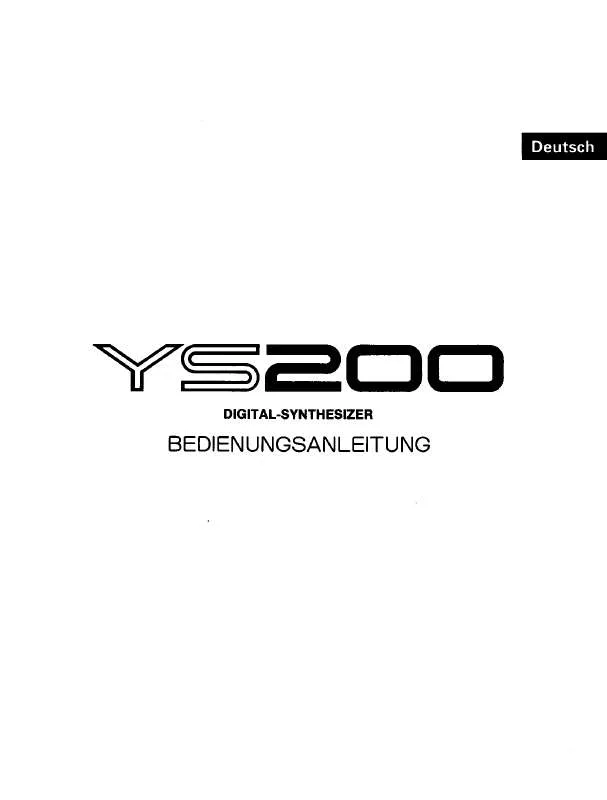
 YAMAHA YS200 annexe 1 (3705 ko)
YAMAHA YS200 annexe 1 (3705 ko)
 YAMAHA YS200 (4398 ko)
YAMAHA YS200 (4398 ko)
